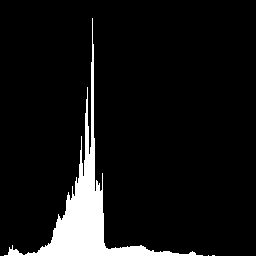前言
图片增强主要是处理目标图片,从而达到处理结果的图片比原图片更适合特定的应用。
而在各种各样的图片处理当中,就有一些是专门处理灰度图的。
我们可以利用图片的像素亮度(灰度级别)看成是一个随机变量,其分布的情况就反应了图片的特征。我们可以使用Probability Density Function(PDF)来刻画与描述,表现为灰度直方图
直方图统计
灰度直方图是灰度级函数,他表现为图像当中某种灰度的像素个数,反应了图像中每种灰度的出现频率
其中S为第r级灰度的灰度频率
算法
假定图像有L级灰度,大小为P = M x N,各像素的灰度为f(x,y),pBuffer[k]为各像素的灰度的量
1 | step1(初始化) : pBuffer[k] = 0 (k = 0,1,2....,M×N) |
第三步归一化操作是可选的。
实现
实现这个直方图统计并不复杂,操作也一样是读取BITMAP文件(注意跳字节),提取出自己有用的部分,然后再进行统计
在这里我先定义了两个数据结构以便于之后的操作
1 | typedef struct ImageData |
然后就是对BITMAP文件的读取
1 | IMGDATA loadImage(const std::string& path) |
解析读取到的信息,并进行分析,最后保存到GrayHistogram当中
1 | GRAYHISTOGRAM getHistogram(const IMGDATA data) |
最后一步就是归一化以及画出来了,由于归一化是可选的,因此这个也可以不进行归一化,当然,无论有没有归一化都是可以表现图片的特征的
1 | //归一化 |
输出直方图
之后,我们就需要输出直方图了。由于直方图是一个在图像处理当中比较重要的环节,因此,我们需要输出一个比较好看的直方图,因此,我选择将直方图输出到图片当中。
这个图片的大小为256 x 256,因此图片的u轴就是相当于横坐标,v轴相当于纵坐标,然后,由白色的像素组成直方图,其余部分用黑色像素显示,从而达到了输出一张好看的直方图的目的。
因此,我们需要利用数据源的图片构建一个直方图信息以及一张新的图片。
构建一张新的图片并不难,只要将信息按照BITMAP的格式输入就可以了,而直方图信息的建立刚刚也说了,因此,我们现在就可以建立一个输出直方图的图片了。
1 | //由于可以使用原图本身的信息,因此可以省略一些填写 |
此时,直方图的信息统计就完成了。就可以进行下一步的操作了。
直方图均衡化
直方图均衡化,指的是,对图片的直方图进行均衡化处理,也就是对图片的灰度级数进行均衡,直观的从图片上来说,就是图片的对比度更加的明显。因为,在这种情况下,原图片的灰度级数摊到了其他的级数上去了。
在直方图均衡化当中,均衡化函数满足以下特点
且T(r)在区间内为单值且单调递增
累积函数分布方法(DCF)
累积函数分布方法是一种比较经典的直方图均衡化方法,他的公式表现为
也就是对于每一处的灰度分布概率都进行积分,由于概率总和为1,因此,T(r)自然也是在0与1之间了,而且也必然是单调递增且单值的。
利用这个函数,可以将直方图当中的灰度信息进行均衡,灰度集中的地方自然会更加显眼,而本身没什么刻画的地方也会更加的白,因此对比度自然提上来了。
当然,由于我们的图片的灰度级别是离散的,因此,这个函数应该也是离散的,所以他的离散形式为
均衡化之后,每一个点的灰度级别都是自己的灰度级数的概率的积分。
算法实现
算法的实现比较简单,按照之前写出的公式即可
1 | //均衡化 |
此时,我们的直方图处理也总算是完成了。
效果图